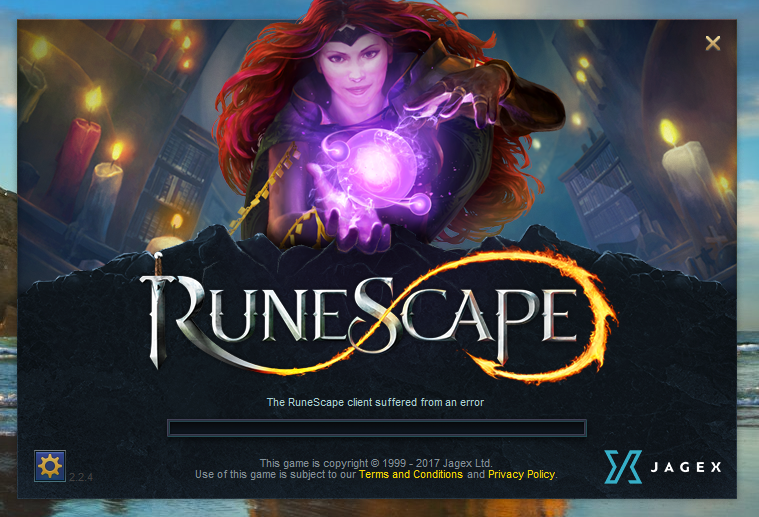RuneScape es un popular juego multiplayer en línea. A muchos jugadores les encanta este juego por sus giros gratis y la accesibilidad du le navigateur la toile. No obstante, algunos usuarios de RuneScape afirman que cada vez que intentan abrir Game Launcher, aparece el mensaje «El client de RuneScape encontró un error» en las pantallas de sus computadoras.
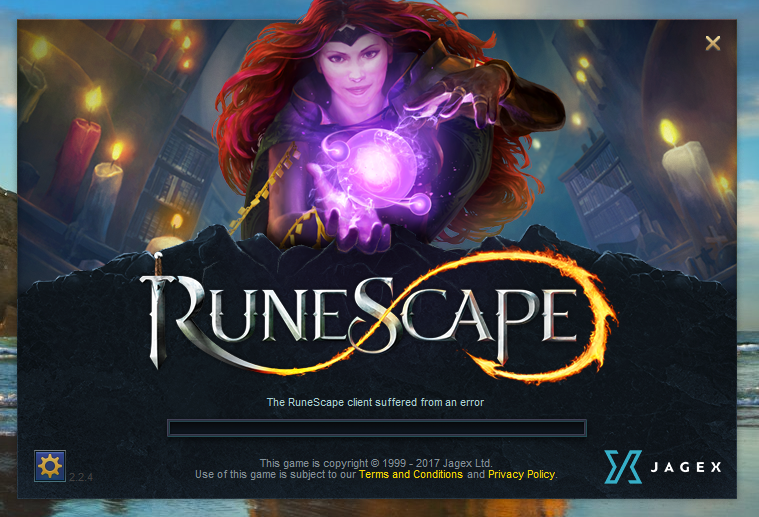
El error se ha informado en Windows 7, Windows 8.1 y Windows 10. Hay muchos problemas potenciales que pueden provocar este error. Si está luchando con el mismo problema, no se preocupe. En este Publier, aprenderá a arreglar problemas y corregir errores en su computadora con Windows uno por uno.
Vider le cache
Eliminar archivos de cache habitualmente corrige la mayoría de los bloqueos aleatorios. Además corrige algunos problemas de audio que no son causados por la carga de archivos. Para hacer esto, siga las instrucciones en la sección de Soporte del portal web de RuneScape: Limpie la caché e instale la caché en un segundo disco duro.
Sinon, pour les appareils Windows 10, suivez les instructions ci-dessous :
- Fermez toutes les fenêtres ouvertes de RuneScape.
- Ouvrez le navigateur indiqué par le dossier de fichiers Manille.
- Cliquez sur le faisceau inversé sous le X rouge pour fermer la fenêtre afin qu'elle soit tournée vers le haut.
- Dans le coin supérieur gauche de cette fenêtre, cliquez sur l'onglet Affichage.
- Cliquez sur Afficher les éléments masqués et la durée du nom de fichier pour les activer.
- Fermez la fenêtre du navigateur avec le X rouge.
- Tapez "% programdata% Jagex RuneScape" dans la barre de recherche à côté de l'icône de démarrage de Windows et cliquez sur Entrée.
- Supprimez tous les fichiers avec l'étendue ".JCACHE".
Mettez à jour votre Windows
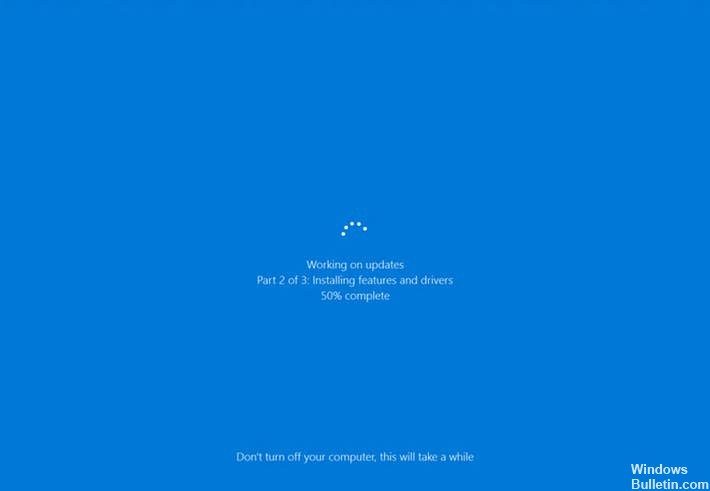
La mise à jour Windows corrigera les erreurs ci-dessus sur votre ordinateur. Une mise à jour Windows corrigera également le GPU AMD Conducteurs. Les GPU AMU ne sont pas compatibles avec leur utilitaire propriétaire (Adrenalin). Les pilotes sont mis à jour via les composants Windows Update. Alors, suivez ces étapes et mettez à jour Windows.
- Appuyez sur la touche Windows + R.
- Tapez "ms-settings: windowsupdate" et appuyez sur Entrée ou cliquez sur OK.
- Dans le volet de droite, sélectionnez l'option "Rechercher les mises à jour".
- Suivez ensuite les instructions à l'écran pour terminer la procédure de mise à jour.
- Après la mise à jour de Windows, redémarrez votre ordinateur et recherchez l'erreur.
Augmentation de l'utilisation maximale du tas
Puede incrementar el número máximo de montones utilizados por el cliente RuneScape. Este suele ser el paso de solución de problemas recomendado en el forum oficial. Hazlo:
- Ouvrez% USERPROFILE% jagexcache jagexlauncher runescape runescape.prm dans un éditeur.
- Remplacez chaque instance de -Xmx384m par une valeur plus élevée. -Xmx512m recommandé
- Enregistrez et fermez le fichier
- Adjudicar demasiada memoria dinámica puede hacer que el juego se vuelva inestable. Si su cliente falla luego de incrementar el tamaño máximo del montón en el escritorio, reduzca el tamaño máximo del montón y vuelva a intentarlo. -Xmx512m de forma general se contempla un tamaño de pila seguro y no debe aumentarse a menos que être completamente necesario.